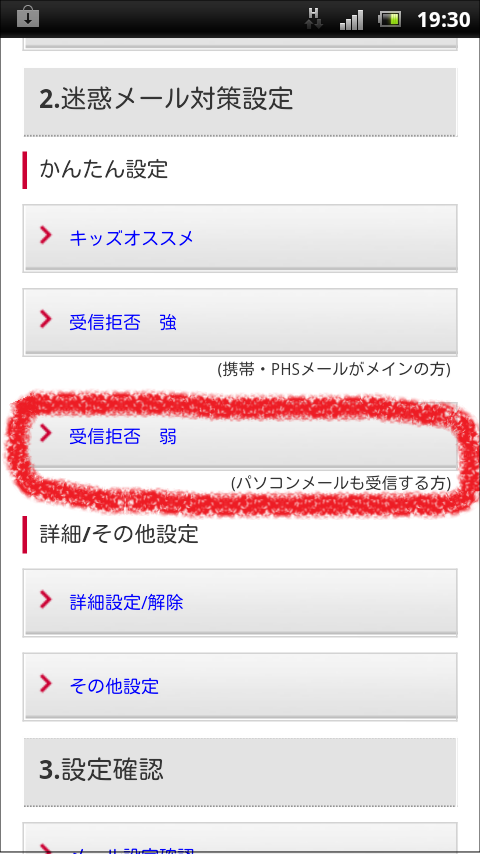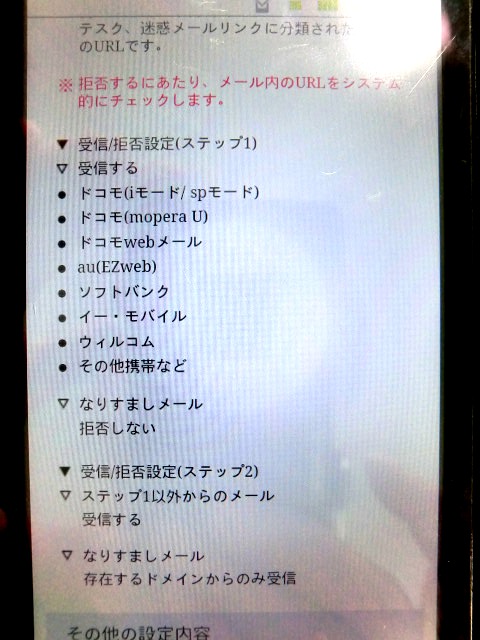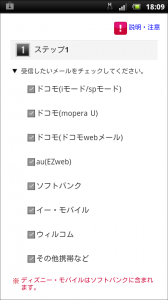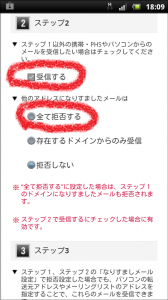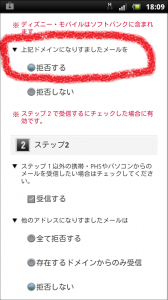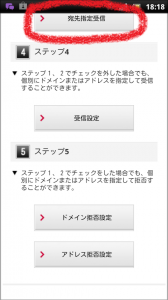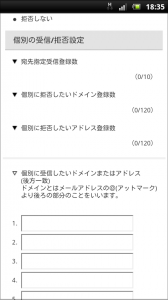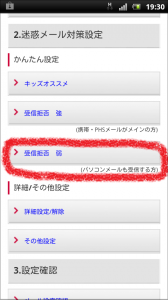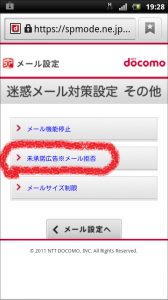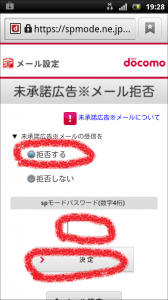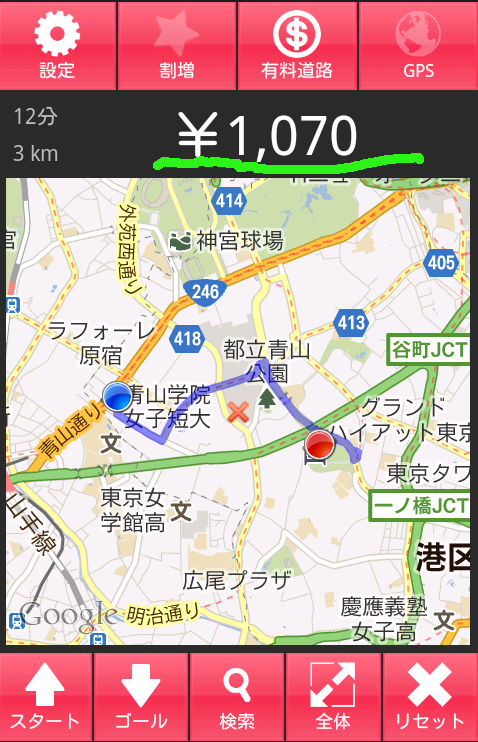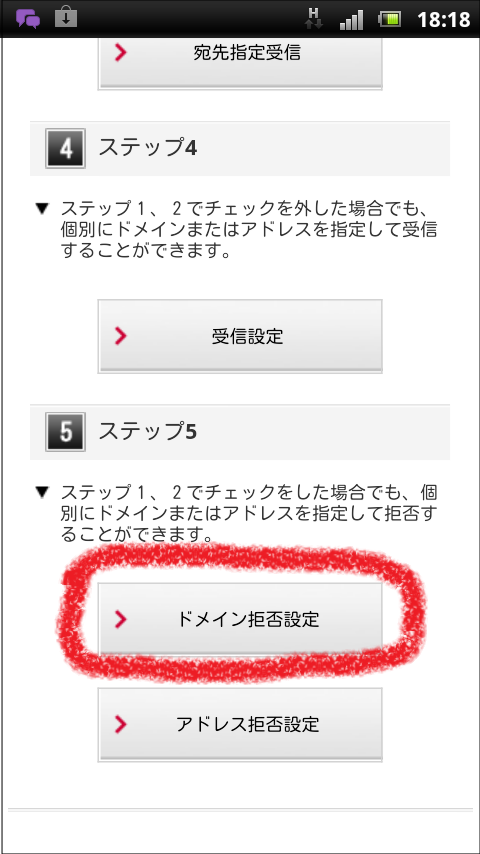こんにちはー。先日、ドコモ(docomo)アンドロイドに来る迷惑メール対策の一覧をUPしました。
今回は、【やるだけやったほうがマシ程度の設定】について、効果のほどを検証しつつ、写真つきで設定手順を紹介しマース!
やるだけやったほうがマシ程度の設定には下記、A・B・Cの方法があります。このグループの特徴は、PCからのメールを受け取れること。「PCからのメールも受信したい!」という人は、重要なメールまでブロックして取りこぼすリスクがないのでお勧めです!最近Gメールユーザーが増えてるしね。
ただ、AとCは個別で設定ができ、両方同時に設定できるのに対し、AとBは併用不可。(BとCは併用可能)
というのも、Bの「かんたん設定(受信拒否:弱)」とは、いわば重要メニューを組み合わせたパックプラン。Aを設定した後でBを設定したら、Aの「なりすましメール拒否設定」が自動的に解除されるんですよ・・・。
まあ、一つ一つ見て行きましょうか!
【ドコモ/docomo】スマホ(アンドロイド)の迷惑メール対策の設定方法
A.携帯ドメインになりすましたメールを拒否(ステップ1)+ステップ1以外の携帯/PHSや、PCのアドレスになりすましたメールをすべて拒否(ステップ2)
<狙い>
携帯ドメイン(docomo.ne.jpなど)へのなりすましや、PCのドメインを偽装して送る、いわゆる「なりすましメール」をブロック。これでスパムメールは多少減るのでは?
<注意事項>
・PCアドレスから来るメーリングリストを受信したいや、PCで受信したメールがdocomo.ne.jpのアドレスに自動転送されるよう設定した人は、ステップ2での拒否設定後、「宛先指定受信」(ステップ3)の設定が必要です!自動転送メール等が「なりすましメール」とみなされ拒否される恐れがあります>_<
※「受信設定」(ステップ4)ではなく「宛先指定受信」(ステップ3)です!
・マミさん曰く、この設定をしたら、Gメールを使った、企業アカウントのメールが拒否されたそうです!! Gメールを使った企業アカウントのメールは少なくないそうなので、みなさん要注意!!
【検証1】
・ステップ1で設定した、存在する携帯ドメインになりすましたメールはブロックされるか?
・ステップ2で設定した、ステップ1以外の携帯/PHSや、PCのアドレスになりすましたメールは全てブロックされるか?
【結果】
全てブロックされた!!!
B.かんたん設定(受信拒否:弱)
<狙い>
(弱)では、なりすましメールの拒否+特定のURLが入ったメールの拒否ができるそうです。受信拒否「強」と「弱」の違いは、PCからのメールを受信拒否するか否か。決まったPCメールしか受信予定がない人は、「強」にして指定受信リストも設定すればOK。PCメールを受信したい人は「弱」にしましょう。
※なお、「特定のURL」とは、いわゆる迷惑メールに入ってそうな、エロ画像とかその手のURLだそうです。判別してブロックしてくれるんですって。
<注意事項>
Aとは併用不可。
【検証2】
・存在するドメインのなりすましメールは、本当にブロックされないのか?
・スパムURLはブロックされるか?
・食べログなど日常使いのURLまでブロックされないか?
・受信設定とURL拒否、どちらが優先される? アドレス・ドメイン受信設定に入れたメアドから、URLつきメールを送ってみまーす。
【結果】
・存在するドメインのなりすましメールは、本当にブロックされないのか?⇒本当にされなかった!
まあ、「受信拒否:弱」の場合、存在するドメインのなりすましメールはブロックされない、という理解でいいですね。
・スパムURLはブロックされるか?
⇒ブロックされた!
・食べログなど日常使いのURLまでブロックされないか?
⇒「あんどろっぷ」URL、「食べログ」URL、どちらももブロックされず、届いた!
・受信設定とURL拒否、どちらが優先される?
⇒受信設定のほうが優先された!
C.未承諾広告※メール拒否
<狙い>
メール表題の最前部に「未承諾広告※」と記載されているメールを拒否してくれる機能。※初期設定では「拒否する」にチェックがついているそうですが、一応ご確認を!
<注意事項>
特になし。
* * * *
最後に、A~Cの設定手順はこちら。
A.携帯/PHSドメインになりすましたメールの拒否+宛先指定受信
【なりすましメール拒否設定・手順】
SPモードメールを開く⇒メール設定⇒その他⇒メール全般の設定⇒「2.迷惑メール対策設定」欄の詳細設定/解除を選択⇒SPモードパスワードを入力し、決定⇒「迷惑メール対策」画面で「受信/拒否設定」の「設定」を選び、「次へ」をタップ⇒受信拒否設定画面のステップ1、「拒否する」にチェックを入れる⇒ステップ2に進み、「受信する」にチェックを入れる⇒ステップ2の「全て拒否する」にチェックを入れる⇒画面下の「登録」をタップ⇒「設定完了」の文字が出てきたらOK!
【宛先指定受信・手順】
ステップ3で「宛先指定受信」を選択し、アドレスを入力⇒画面下の「登録」をタップ。ここでML(メーリングリスト)のアドレスや転送元アドレスを入力します。
B.かんたん設定(受信拒否:弱)
【設定手順】
SPモードメールを開く⇒メール設定⇒その他⇒メール全般の設定⇒「2.迷惑メール対策設定」ページに入ったら、「かんたん設定」の「受信拒否 弱」を選択⇒SPモードパスワードを入力し、決定⇒「設定完了」の文字が出たらOK!
C.未承諾広告※メール拒否
【設定手順】
SPモードメールを開く⇒メール設定⇒その他⇒メール全般の設定⇒「2.迷惑メール対策設定」欄の「その他設定」を選択⇒「未承諾広告※メール拒否」をタップ⇒「拒否する」にチェック⇒SPモードパスワードを入力し、決定⇒「設定完了」の文字が出たらOK!
* * * *
次回は、より効果的な方法について検証しマース!
★本日の学び
かんたん設定(受信拒否弱)だとなりすましメールは届くが、ステップ1・2の設定をするとなりすましはブロックできる!